在较高版本excel或者wps中,查找和选择的功能可谓是超级之强大,而且所属的一些功能相当实用,学会即是赚到!
下面我们就以实例来介绍一下查找和选择的基础功能。
在下图中,表格包含了许多不同元素,如常量、公式、批注。条件格式和图片等等,通过查找和选择怎么快速选定这些区域呢?
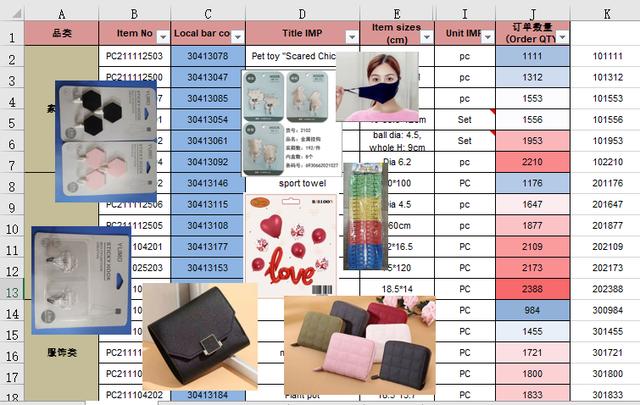
首先我们在开始工具栏下方的功能区找到“查找和选择”。

点击下方的三角形下拉图标,会显示出它的功能菜单:

包括查找和替换等基础功能,接下去还有定位条件、公式、批注等等。
我们点击定位条件,弹出的界面中其实也包含了很多查找内容或格式等。
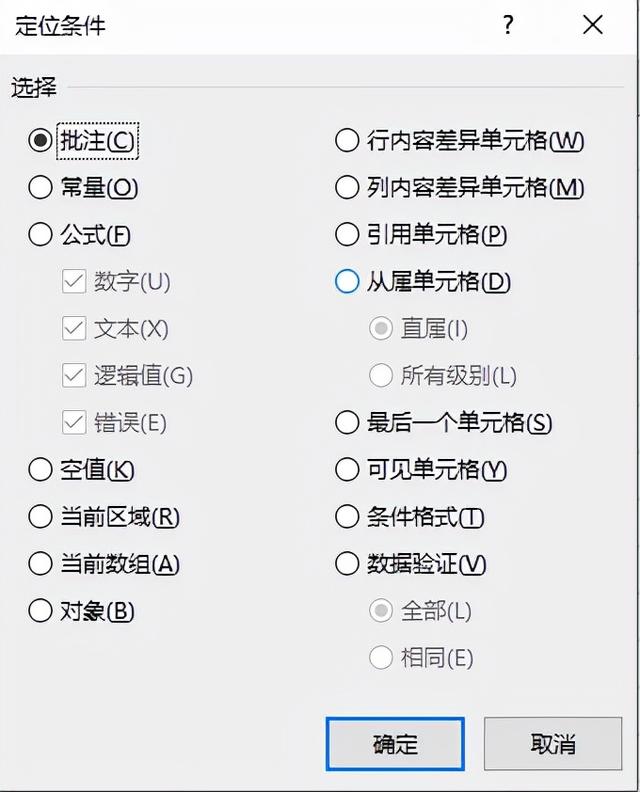
下面我们就分别来查找和选择表格中的公式、批注、条件格式和图片。
1.查找和选择公式
点击“查找和选择”,点击下拉菜单中的“公式”;

2.查找和选择批注

点击下拉菜单中的批注,会自动选定带有批注的单元格。
3.查找和选择条件格式

点击下拉菜单中的条件格式,会选定通过条件格式设置了填充颜色或字体颜色的单元格。
4.查找和选择图片
查找和选择指定的图片,这个功能其实非常有用,当我们只需要选择部分图片进行操作时,就可以在查找和选择功能中来选定这些图片。
在这里我们要点击下拉菜单中的“选择对象”:

然后按住鼠标拖动选择需要选定图片的区域范围,如下图:

系统会自动选定该区域内所有的图片,而不在此区域范围的图片,则不会被选中。
因此在批量处理表格中的部分图片时,这个功能非常友好,可以省却不少时间。
此外,查找和选择还可以选定更多的内容,如空值、行列内容差异单元格、可见单元格等等。
童鞋们要善用查找和选择,用更少的时间处理更多的工作!
以上就是今天的全部内容,欢迎关注作者君,一起学习excel小知识!
阅读更多:
Excel实用的操作精选
Excel表格怎么批量导出所有图片
Excel表格快捷键CTRL A作用比你知道的要再多一点
,




